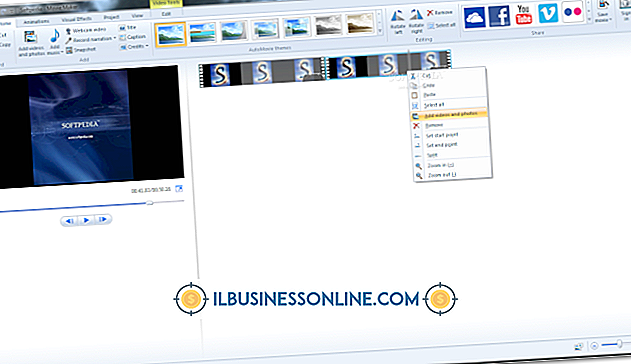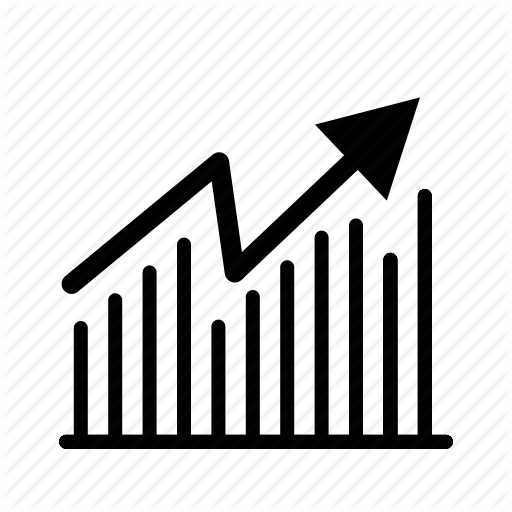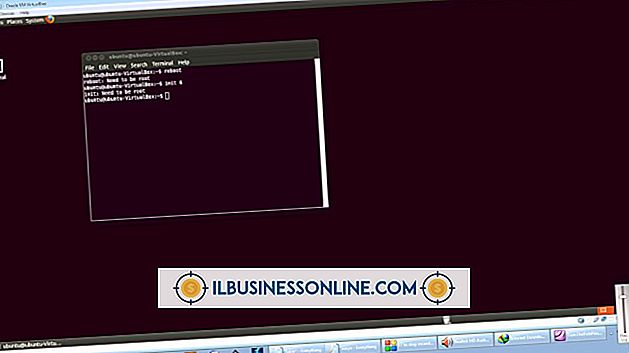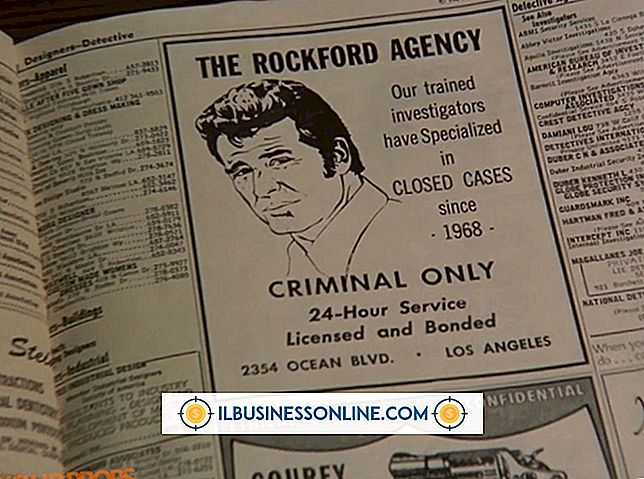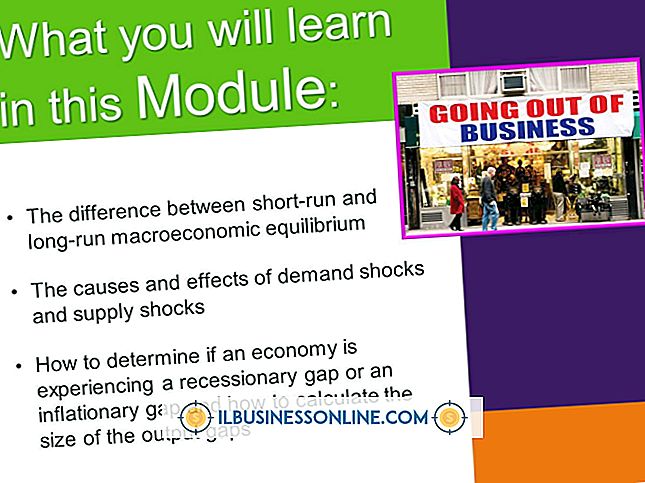วิธีการ Unclog หัวพิมพ์

ในขณะที่มีความสามารถในการพิมพ์เอกสารและภาพถ่ายที่บ้านเป็นหนึ่งในข้อดีของการใช้ชีวิตในยุคคอมพิวเตอร์มันน่าผิดหวังเมื่อเครื่องพิมพ์ของคุณทำงานไม่ถูกต้องเนื่องจากหัวพิมพ์อุดตัน หากคุณอยู่ในสถานการณ์นี้มีขั้นตอนที่คุณสามารถดำเนินการเพื่อปลดล็อกหัวเครื่องพิมพ์ของคุณเองได้
การแก้ไขปัญหาเบื้องต้น
1
ตรวจสอบให้แน่ใจว่าตลับหมึกประกอบด้วยหมึก พวกเขาสามารถวิ่งได้เร็วกว่าที่คุณคาดหวัง
2
เข้าถึงโปรแกรมยูทิลิตี้ของเครื่องพิมพ์โดยเลือก“ แผงควบคุม” ในเมนูเริ่มของ Windows จากนั้นเลือก“ เครื่องพิมพ์และแฟกซ์” ทำตามคำแนะนำของผู้ผลิตเพื่อทำความสะอาดหัวพิมพ์โดยอัตโนมัติ
3
พิมพ์หน้าทดสอบ หากปัญหาได้รับการแก้ไขแล้วคุณไม่จำเป็นต้องดำเนินการใด ๆ อีก หากไม่เป็นเช่นนั้นคุณสามารถทำซ้ำกระบวนการทำความสะอาดอัตโนมัติได้มากถึงห้าครั้ง หากหัวพิมพ์อุดตันให้ทำตามขั้นตอนที่ 4
4
ศึกษาคู่มือเจ้าของเครื่องพิมพ์ของคุณเพื่อค้นหาหัวพิมพ์ ในบางรุ่นหัวจะต่อเข้ากับพอร์ตคาร์ทริดจ์ในชุดตลับหมึก ในส่วนอื่น ๆ หัวพิมพ์แต่ละอันจะถูกแนบกับตลับหมึกสีที่เกี่ยวข้อง หากรุ่นของคุณติดตั้งหัวพิมพ์แล้วให้ไปที่ "หัวพิมพ์ที่ติดตั้ง" หากไม่ใช่ให้ข้ามไปที่ "หัวพิมพ์ตลับหมึก"
หัวพิมพ์ที่ติดตั้ง
1
ปิดเครื่องพิมพ์ของคุณเพื่อให้แคร่ตลับหมึกคืนตลับหมึกไปที่ตำแหน่งที่ยึดไว้
2
นำตลับหมึกที่สอดคล้องกับสีที่ไม่ได้พิมพ์ออกมา ค้นหาช่องเปิดของหัวฉีดที่ช่วยให้หมึกไหลจากตลับหมึกไปยังเครื่องพิมพ์ ใช้ eyedropper ใส่น้ำยาล้างกระจกในช่องเปิดจนหัวฉีดเต็ม
3
เรียกใช้ยูทิลิตี้การทำความสะอาดอัตโนมัติของเครื่องพิมพ์ หากหัวยังอุดตันให้เติมน้ำยาทำความสะอาดหัวฉีดเข้ากับหน้าต่างแล้วปล่อยทิ้งไว้หลายชั่วโมง
4
เรียกใช้ยูทิลิตี้การทำความสะอาดอัตโนมัติอีกครั้ง แอมโมเนียในน้ำยาทำความสะอาดกระจกควรทำให้หมึกแห้งนุ่มลงพอที่จะทำให้ยูทิลิตี้การทำความสะอาดล้างออกได้
หัวพิมพ์ตลับหมึก
1
ปิดเครื่องพิมพ์ของคุณและตรวจสอบให้แน่ใจว่าแคร่ตลับหมึกกลับคืนสู่ตำแหน่งที่ยึดไว้ นำคาร์ทริดจ์ที่ได้รับผลกระทบออกแล้วคว่ำลง สี่เหลี่ยมผืนผ้าโลหะที่ด้านล่างของมันคือหัวพิมพ์
2
จุ่มปลายสำลีลงในน้ำยาเช็ดกระจก ทำความสะอาดหัวพิมพ์เบา ๆ ด้วยก้านสำลีชุบน้ำหมาด ๆ
3
ส่งคืนตลับหมึกไปที่เครื่องพิมพ์เปิดเครื่องพิมพ์และเรียกใช้ยูทิลิตี้การทำความสะอาดอัตโนมัติ หากหัวยังอุดตันให้ทำตามขั้นตอนต่อไป
4
เติมชามเล็ก ๆ ที่มีตัวทำความสะอาดกระจกให้เพียงพอเพื่อซับส่วนล่างของตลับหมึกของคุณอย่างสมบูรณ์ วางตลับหมึกในชามโดยให้หัวพิมพ์คว่ำลง อนุญาตให้แช่ค้างคืน
5
ส่งคืนตลับหมึกไปที่เครื่องพิมพ์เปิดเครื่องพิมพ์และเรียกใช้ยูทิลิตี้การทำความสะอาดอัตโนมัติ แอมโมเนียในน้ำยาทำความสะอาดกระจกควรคลายสิ่งอุดตันมากพอที่จะทำให้ยูทิลิตี้การทำความสะอาดล้างออกได้
สิ่งที่จำเป็น
- น้ำยาทำความสะอาดกระจกพร้อมฐานแอมโมเนีย
- Eyedropper
- สำลีก้าน
- ชามขนาดเล็ก
เคล็ดลับ
- แม้จะมีแหล่งข้อมูลอื่นใดที่สามารถบอกคุณได้การใช้แอลกอฮอล์ถูแทนน้ำยาทำความสะอาดกระจกอาจทำให้หัวพิมพ์แห้งและเพิ่มโอกาสในการอุดตันอื่นได้
- ปิดเครื่องพิมพ์ของคุณเมื่อคุณไม่ได้ใช้งาน เครื่องพิมพ์หลายเครื่องใช้รอบการทำความสะอาดอย่างรวดเร็วทุกครั้งที่เปิดเครื่อง
- อย่าปล่อยให้เครื่องพิมพ์ของคุณไม่ได้ใช้เกินกว่าหนึ่งสัปดาห์ หมึกที่เหลืออยู่ในหัวฉีดและหัวพิมพ์อาจแห้งและเกิดการอุดตัน
คำเตือน
- การพยายามถอดตลับหมึกพิมพ์ออกเมื่อแคร่ตลับหมึกไม่ได้อยู่ในตำแหน่งที่เชื่อมต่ออาจทำให้เครื่องพิมพ์ของคุณเสียหาย
- ระวังเมื่อทำงานกับหมึก มันสามารถเปื้อนโต๊ะผ้าปูโต๊ะและเสื้อผ้าของคุณได้